Warum steht auf meinem PDF-Dokument "gesichert"? Was bedeutet es, wenn eine PDF-Datei gesichert ist? Kann ich den Schutz einer PDF-Datei aufheben? Wie entsperre ich eine gesicherte PDF-Datei?
Die ganze Verwirrung endet hier! Dieser vollständige Beitrag beantwortet alle Ihre Fragen zur PDF-Sicherheit! Außerdem zeigen wir Ihnen 2 Insider-Tricks, wie Sie die Sicherheit von PDF-Dateien aufheben können! Schauen wir es uns an!
Teil 1. Was bedeutet es, wenn eine PDF-Datei gesichert ist?
PDF-Sicherheit bezieht sich auf die verschiedenen Maßnahmen, die zum Schutz des Inhalts der PDF-Datei vor unbefugtem Zugriff, Änderung, Kopieren oder Drucken ergriffen werden. Mit Hilfe dieser Sicherheitsfunktionen lässt sich steuern, wer das Dokument anzeigen, bearbeiten oder bestimmte Aktionen ausführen darf.
Einige gängige Sicherheitsmaßnahmen in einer PDF-Datei sind:
Passwortschutz: Hier wird ein Kennwort festgelegt, das eingegeben werden muss, um die PDF-Datei zu öffnen. Ohne das richtige Kennwort bleibt der Inhalt der PDF-Datei unzugänglich.
Verschlüsselung: PDFs können verschlüsselt werden, d. h. die Daten in der Datei werden mit Hilfe von Algorithmen verschlüsselt, so dass sie ohne den Entschlüsselungscode nicht lesbar sind. Die Verschlüsselung trägt dazu bei, den Inhalt vor unbefugter Anzeige oder Manipulation zu schützen.
Berechtigungseinstellungen: Für PDF-Dateien können bestimmte Berechtigungen festgelegt werden, z. B. die Einschränkung des Druckens, des Kopierens von Text oder Bildern, des Änderns des Inhalts oder des Hinzufügens von Kommentaren. Mit diesen Berechtigungen kann der Eigentümer des Dokuments steuern, welche Aktionen von verschiedenen Benutzern an der PDF-Datei durchgeführt werden können.
Digitale Signaturen: PDFs können digital signiert werden, um die Authentizität des Dokuments zu bestätigen und die Identität des Unterzeichners zu überprüfen. Digitale Signaturen tragen dazu bei, die Integrität des Inhalts zu gewährleisten und zu bestätigen, dass er seit der Unterzeichnung nicht mehr verändert wurde.
Teil 2. Wie entfernt man Sicherheit aus PDF-Dateien?
Im Allgemeinen kann eine PDF-Datei, die sensible oder vertrauliche Informationen enthält, starke Sicherheitseinstellungen oder Verschlüsselungsmaßnahmen haben. Wenn Sie nun zufällig das Kennwort dieser PDF-Datei vergessen haben, wie können Sie das Kennwort umgehen oder die Sicherheit entfernen?
Es gibt einige Software-Tools und Online-Dienste auf dem Markt, die behaupten, die Sicherheit von PDF-Dateien entfernen zu können, aber sie funktionieren nicht in allen Fällen. Hier werden wir Ihnen die 2 effektivsten Tipps zum Entfernen der PDF-Sicherheit geben.
Tipp 1. Sicherheit aus PDF mit PDF Security Remover entfernen
Der beste Weg, PDF-Sicherheit zu entfernen, ist zweifellos die Verwendung des PDF-Sicherheitsentferners WooTechy iCrowbar, der auch die schnellste und einfachste Methode ist. Dieses Tool bietet Funktionen zum Entfernen von Sicherheitseinstellungen, einschließlich des Entfernens von Kennwörtern und Beschränkungen, und ist inzwischen bei Benutzern auf der ganzen Welt sehr beliebt.
Als der populärste PDF Unlocker heutzutage verwendet es fortschrittliche AI-Technologie und leistungsstarke Algorithmen, um 4 Angriffsmodi anzubieten, um PDFs mühelos zu entsperren, unabhängig von der Länge und Komplexität des Passworts. Die Benutzeroberfläche und die Bedienschritte sind so einfach, dass Sie die PDF-Sicherheit mit nur wenigen Klicks entfernen können.
WooTechy iCrowbar - Bester PDF Security Remover

8,000,000+
Herunterladen
Passwort-Wiederherstellung: Schnelles Wiederherstellen von Passwörtern für PDF/Excel/Word/PowerPoint/ZIP/RAR zum Öffnen gesperrter Dateien
Einschränkung entfernen: 1 Klick, um Bearbeitungseinschränkungen für PDF/Excel/Word/PowerPoint zu entfernen, um schreibgeschützte Dateien zu bearbeiten und zu kopieren
Mehrsprachiges Passwort verfügbar: Mehr als 10 mehrsprachige Passwörter werden zusätzlich zu Englisch unterstützt
AI-Technologie: Eingebaute 4 fortschrittliche KI-Angriffsmodi für eine Erfolgsquote von 99 % bei der Dekodierung, unabhängig von der Stärke des Kennworts
Unbegrenzte Nutzung: Keine Begrenzung für die Anzahl der Verwendungen, Sie können so viele Dateien entsperren, wie Sie möchten
Hohe Sicherheit: Keine Dateidaten werden beschädigt oder gehen verloren, und kein Dateiinhalt wird beeinträchtigt
Einfach zu bedienen: Intuitive Benutzeroberfläche, entsperren Sie Dateien in einfachen Schritten, freundlich zu Anfängern und nicht-technischen Menschen
30-Tage-Geld-zurück-Garantie: Sofortige Rückerstattung innerhalb von 30 Tagen, wenn die Datei nicht freigeschaltet werden kann
Kostenloser Download
Sicherer Download
Kostenloser Download
Sicherer Download
Wie entfernt man Sicherheit von PDF über WooTechy iCrowbar?
Schritt 1. Laden Sie WooTechy iCrowbar herunter und installieren Sie es auf Ihrem Computer.
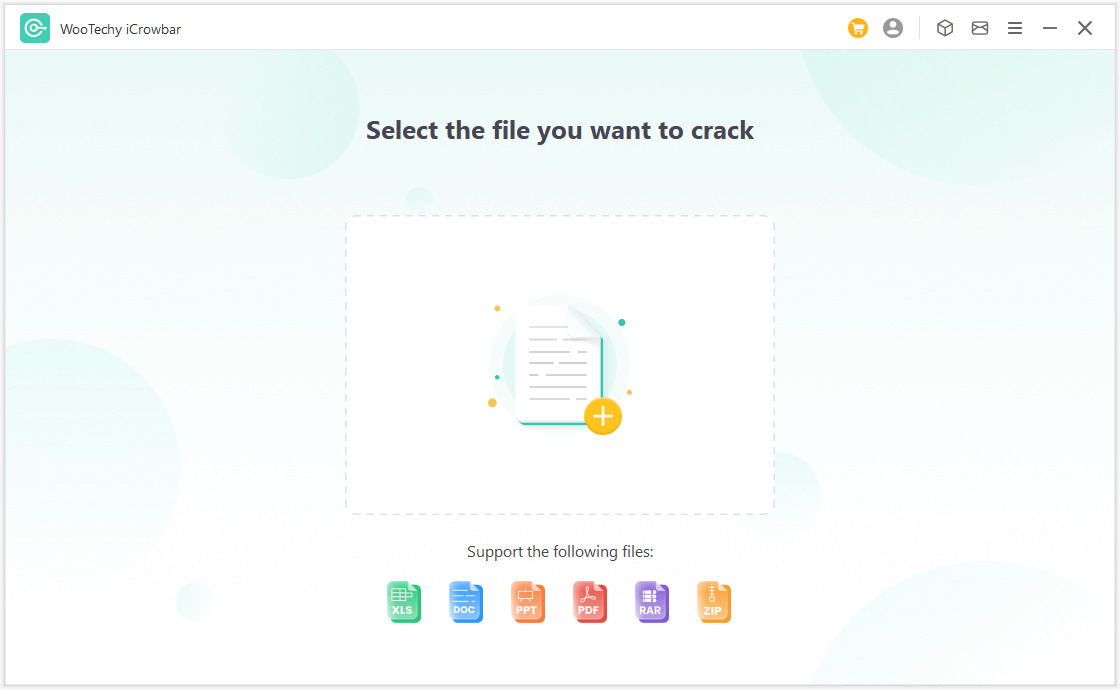
Schritt 2. Importieren Sie die gesicherte PDF-Datei, wählen Sie eine Wiederherstellungsmethode und klicken Sie auf Wiederherstellen.
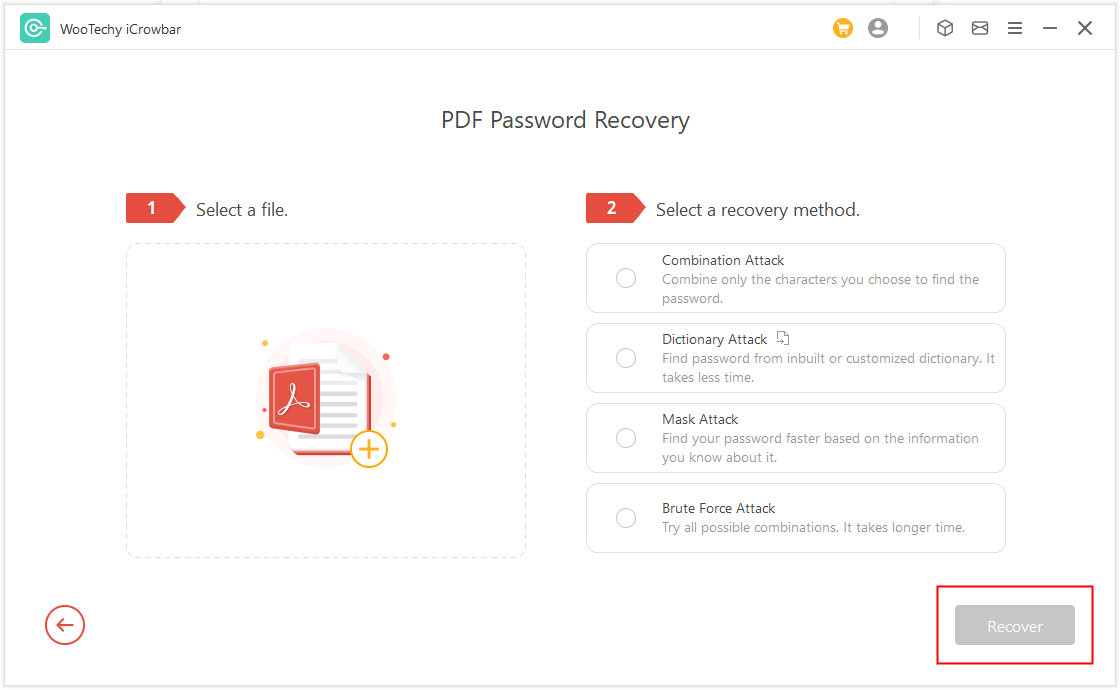
Schritt 3. Das wiederhergestellte Passwort wird auf der Oberfläche angezeigt. Geben Sie das Passwort ein oder kopieren Sie es, um die PDF-Datei zu öffnen.
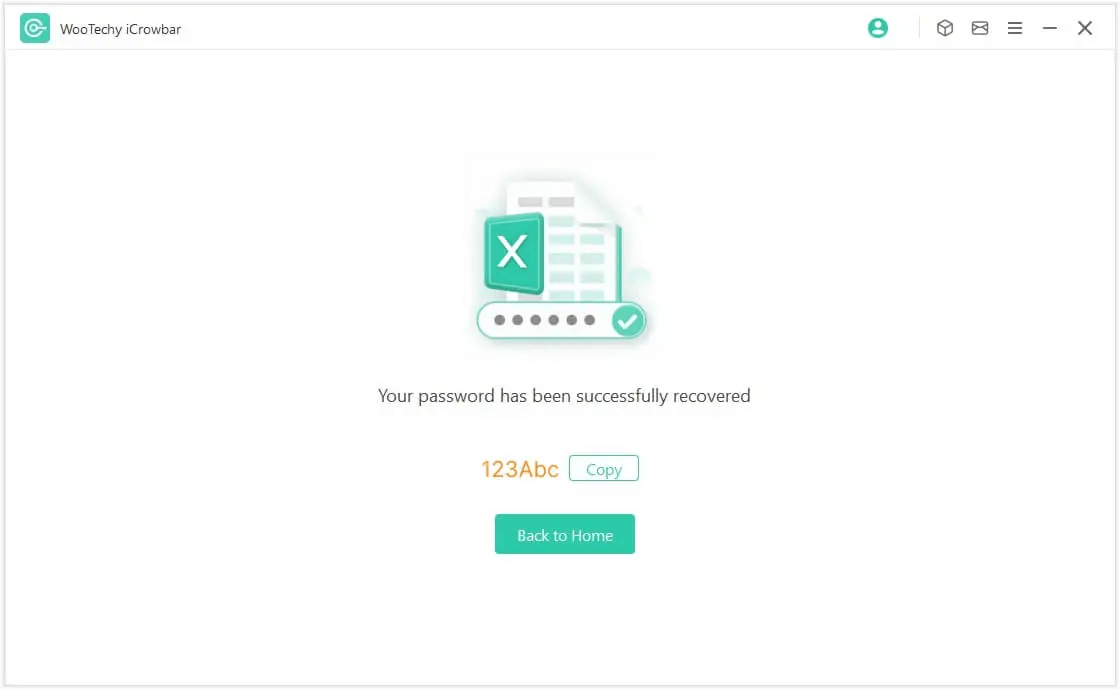
Tipp 2. Sicherheit von PDF online entfernen
Eine weitere effektive Möglichkeit, die PDF-Sicherheit zu entfernen, ist die Verwendung eines Online-Dienstes zum Entsperren von PDF-Dateien. Einige der bekanntesten sind Smallpdf, iLovePDF, PDF2Go, SodaPDF, etc. Es handelt sich um benutzerfreundliche Online-Plattformen, und die Schritte sind weitgehend identisch.
Alles, was Sie tun müssen, ist, Ihre PDF-Datei hochzuladen, und dann entfernen diese Online-Dienste automatisch das Passwort oder die Einschränkungen in den PDF-Dateien für Sie. Nehmen wir zum Beispiel Smallpdf:
Wie entfernt man die Sicherheit von PDF-Dateien online?
Schritt 1. Gehen Sie auf die Smallpdf-Website.
Schritt 2. Laden Sie die passwortgeschützte PDF-Datei hoch.
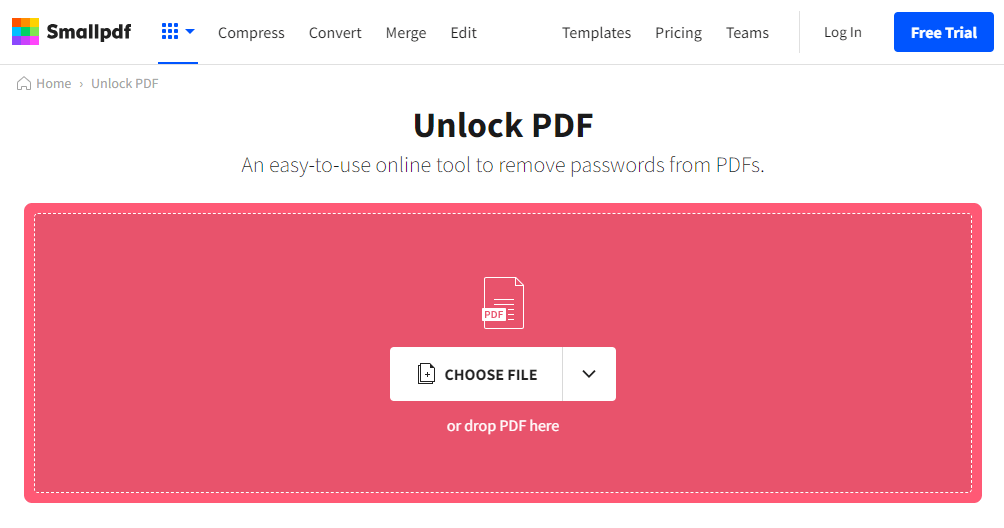
Schritt 3. Klicken Sie auf die Schaltfläche "PDF entsperren", um den Schutz zu entfernen.
Schritt 4. Nach Abschluss des Vorgangs laden Sie die entsperrte PDF-Datei auf Ihren Computer herunter.
Hinweis
- Seien Sie immer vorsichtig, wenn Sie Online-Dienste nutzen, da Sie verschlüsselte Dateien auf den Server hochladen müssen, was gewisse Sicherheitsrisiken mit sich bringen kann.
- Die kostenlose Version hat Beschränkungen bei der Dateigröße und kann etwas zeitaufwändig sein.
Fazit
Nun, jetzt haben Sie 2 Insider-Tipps, um die Sicherheit von PDF-Dateien zu entfernen. Beide können Ihnen helfen, Passwörter und Bearbeitungsbeschränkungen für PDF-Dateien schnell zu entfernen!
Wenn Sie noch Excel, Word oder ZIP, RAR entsperren müssen, dann dürfen Sie WooTechy iCrowbar nicht verpassen, ein großartiger Datei-Passwortknacker! Sie werden sehen, wie einfach es ist, Dateien zu entsperren! Probieren Sie es jetzt aus!
Kostenloser Download
Sicherer Download
Kostenloser Download
Sicherer Download






